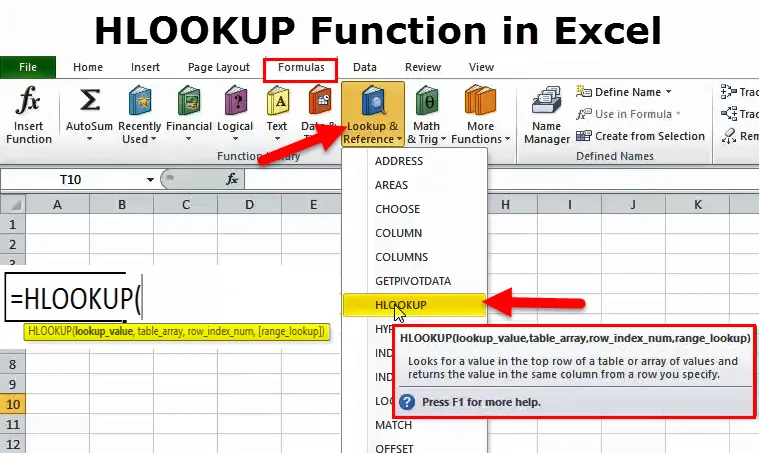
Fonction RECHERCHE Excel (Table des matières)
- RECHERCHEH dans Excel
- Formule de RECHERCHE dans Excel
- Comment utiliser HLOOKUP dans Excel?
RECHERCHEH dans Excel
Lorsque vous êtes dans une interview, qui exige des connaissances excellentes, il n'est pas surprenant qu'ils vous demandent d'abord ce qu'est RECHERCHE & RECHERCHEV. C'est presque une compétence inévitable d'avoir, que cela vous plaise ou non.
Lorsque vous travaillez avec une petite quantité de données, il est facile de trouver quoi que ce soit dans les données. Cependant, une fois que les données augmenteront, il vous sera très difficile et long de rechercher quoi que ce soit dans les données.
C'est là que les fonctions de recherche entreront en jeu. Excel est un ensemble de nombreuses formules qui sont à sauver pour de nombreuses personnes qui travaillent sur une grande quantité de données. Les fonctions de recherche vous feront gagner un temps précieux et feront de vous une rock star au bureau. Dans ce didacticiel, allons-y et discutons-en en détail.
Qu'est-ce que la fonction RECHERCHEV dans Excel?
Habituellement, dans Excel, nous utilisons les termes RANGÉES ET COLONNES. Avez-vous déjà pensé à un autre nom pour ces deux-là? Pense pense…
Pouvons-nous appeler COLONNES comme VERTICULE et RANGS comme HORIZONTAL? La réponse est oui!
La raison pour laquelle j'en ai parlé est que, aujourd'hui, dans ce tutoriel, nous allons discuter de RECHERCHE, c'est-à-dire appelé " RECHERCHE HORIZONTALE".
Si vous êtes un utilisateur régulier d'Excel, vous devez avoir rencontré une fonction appelée RECHERCHEV, mais le plus souvent HLOOKUP est sous-utilisé dans la plupart des bureaux.
HLOOKUP est utilisé pour parcourir les données horizontalement et obtenir le résultat souhaité en fonction des lignes à numéroter, c'est-à-dire le numéro ROW-INDEX. Comme son nom l'indique, il recherchera les données horizontalement tandis que RECHERCHEV recherchera les données verticalement.
Formule de RECHERCHE dans Excel
HLOOKUP est une fonction de recherche dans Excel et la formule HLOOKUP est la suivante.

- Lookup_Value: valeur de base ou valeur de critère à rechercher dans le tableau. Il s'agit d'une valeur de référence pour le tableau.
- Table_Array: table dans laquelle résident vos valeurs cibles. Ce sont des données brutes pour rechercher ce que vous voulez dans le tableau.
- Row_Index_Num: il représente le numéro de ligne où se trouve votre valeur cible. La première ligne est 1.
- (Range_Lookup): Il se compose de deux paramètres, l'un est VRAI (1) qui recherche une correspondance approximative dans le tableau et l'autre est FAUX (0) qui recherche une correspondance exacte dans le tableau.

Remarque: VRAI représenté par le numéro 1. FAUX représenté par le numéro 0.
Comment utiliser la fonction HLOOKUP dans Excel?
La fonction HLOOKUP dans Excel est très simple et facile à utiliser. Voyons maintenant comment utiliser HLOOKUP à l'aide de quelques exemples.
Vous pouvez télécharger ce modèle de formule Excel de RECHERCHE ici - Modèle de formule Excel de RECHERCHEHExemple 1
Supposons que vous travaillez dans un service des ressources humaines de l'entreprise et que vous disposez des données ci-dessous (appelez comme données de base) dans une feuille et d'un autre tableau dans une autre feuille. Maintenant, votre manager vous demande d'obtenir les détails de son salaire pour ces données de base. Maintenant, vous devez vous demander comment j'en tire le résultat souhaité. Cette fonction peut vous sauver la vie dans ces cas.
Voici les données de base.

Dans le tableau ci-dessus, vous devez obtenir les détails du salaire des employés ci-dessous.

Lorsque les données sont petites, vous pouvez simplement les consulter et saisir manuellement les détails du salaire. Cependant, dans le cas d'une grande quantité de données, cela ne fonctionne pas comme ça. Utilisez donc votre ami de sauvetage HLOOKUP.
Étape 1: Sélectionnez Lookup_Value. Lookup_Value doit être unique. Il ne doit pas y avoir de valeurs en double. Dans l'exemple ci-dessus, Emp Name a des valeurs en double, recherchez donc en fonction de Emp ID.

Étape 2: TABLE_ARRAY correspond à vos données réelles ou brutes, dans cet exemple Master Data. Une fois que vous avez sélectionné le tableau, vous devez le verrouiller en appuyant sur F4 (référence absolue).
Avant de verrouiller la plage de table.

Après avoir verrouillé la plage de la table.

Étape 3: Row_Index_Num est à partir de quelle ligne vous recherchez les données. Dans ce cas, je cherche des détails sur le salaire, qui est la 3ème ligne. Si je cherche Emp Name, ce sera la ligne numéro 2 nd .
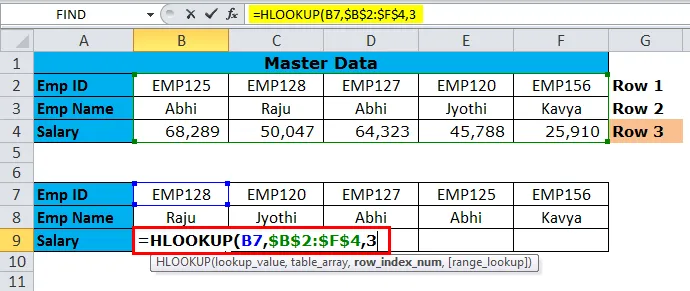
Étape 4: (Range_Lookup) est VRAI ou FAUX. Si vous recherchez une correspondance approximative, tapez 1 et si vous recherchez une correspondance exacte, utilisez 0. Puisque je recherche une correspondance exacte, j'ai mentionné 0.
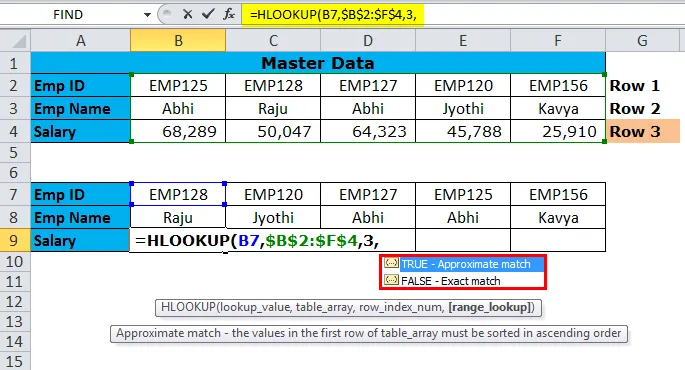
Résultat: vous obtenez maintenant le résultat et copiez la formule de collage dans d'autres cellules également.
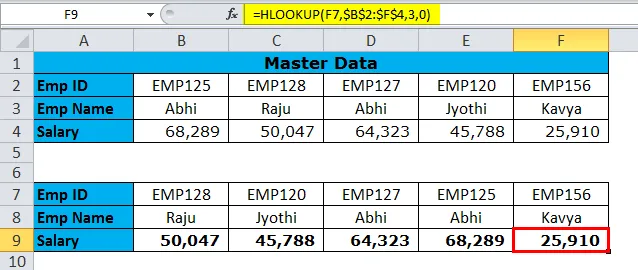
Exemple # 2-HLOOKUP avec la fonction MATCH
Dans le dernier exemple, nous avons vu une explication détaillée de la formule. Un changement majeur que nous pouvons faire est que nous pouvons obtenir dynamiquement le nombre row_index .
Que fait la fonction Match?
La fonction de correspondance peut m'extraire le numéro de ligne. Je n'ai donc pas besoin d'entrer manuellement le numéro row_index.
Dans le tableau 1, nous avons une liste de nos produits. Dans le tableau 2, nous devons trouver leur numéro de ligne.
Tableau 1

Tableau 2

Tableau 2: Solution

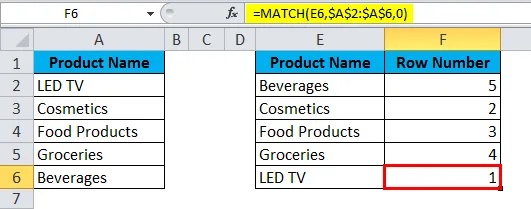
Exemple # 3
Tableau 1: ce tableau représente les détails relatifs au produit.
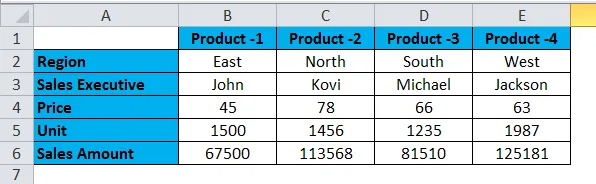
Tableau 2: Dans le tableau ci-dessus, découvrez les détails ci-dessous.

Si vous regardez le tableau, toutes les commandes des lignes sont modifiées. En utilisant la fonction Match, nous pouvons obtenir le nombre row_index.
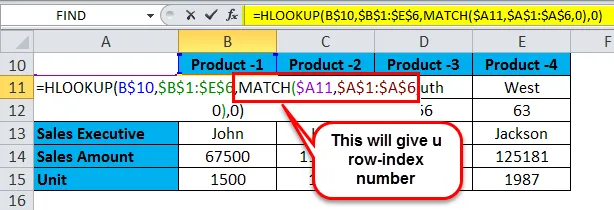
Le résultat sera le suivant.
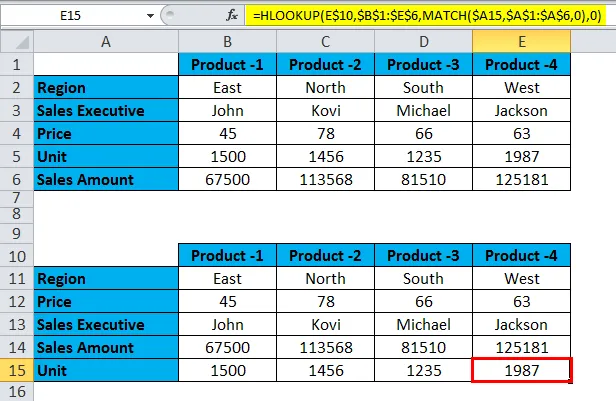
Choses à retenir sur la fonction RECHERCHEV dans Excel
- HLOOKUP peut vous donner une erreur de # N / A si Lookup_Value ne correspond pas à la table. Dans l'image ci-dessous, le produit-6 n'existe pas dans le tableau de données brutes.

- Si la valeur en double est trouvée, cette fonction renverra le premier résultat lookup_values aux valeurs lookup_values restantes.
- Vous obtiendrez une erreur de #VALUE si Row_Index_Num est inférieur à un.
- Si Row_Index_Num est supérieur au nombre de lignes, la fonction donnera un type d'erreur #REF.
- Utilisez RECHERCHEV si les données sont de type horizontal et si les données sont au format vertical, utilisez RECHERCHEV.
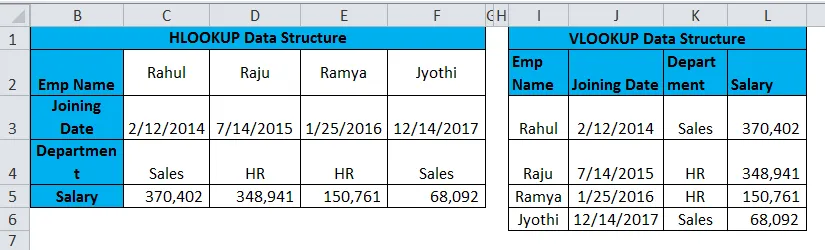
Articles recommandés
Cela a été un guide pour HLOOKUP. Nous discutons ici de la formule HLOOKUP et de la façon d'utiliser la fonction HLOOKUP ainsi que des exemples pratiques et des modèles Excel téléchargeables. Vous pouvez également consulter ces fonctions utiles dans Excel-
- Comment utiliser LOOKUP dans Excel?
- Utilisation de NOT dans Excel
- Comment utiliser AND Function dans Excel?
- Fonction COLUMN dans Excel